Bạn là một nhân viên văn phòng, kinh doanh,… và thường xuyên phải xử lý các tài liệu quan trọng. Để tránh xảy ra sai sót hoặc lộ thông tin, bạn cần đặt Pass cho file Word của mình. Dù có hơi bất tiện vì phải nhớ mật khẩu mở file hoặc chỉnh sửa file nhưng nó giúp bạn an tâm hơn. Nhìn chung, nếu bạn đang làm bên kế toán, phát triển kế hoạch,… thì nên bỏ ra ít phút để bảo mật các tài liệu quan trọng. Còn về cách đặt Pass (Mật khẩu) cho file Word như thế nào thì xem bài hướng dẫn bên dưới.
Cách đặt Pass (Mật khẩu) cho file Word
– Bước 1: Mở File Word cần đặt mật khẩu lên –> Chọn File –> Save as (Hoặc có thể nhấn phím F12 để mở cửa sổ Save As lên).
– Bước 2: Tại cửa sổ Save As, các bạn bấm vào mục Tools –> Rồi chọn General Options để mở hộp thoại General Options lên.
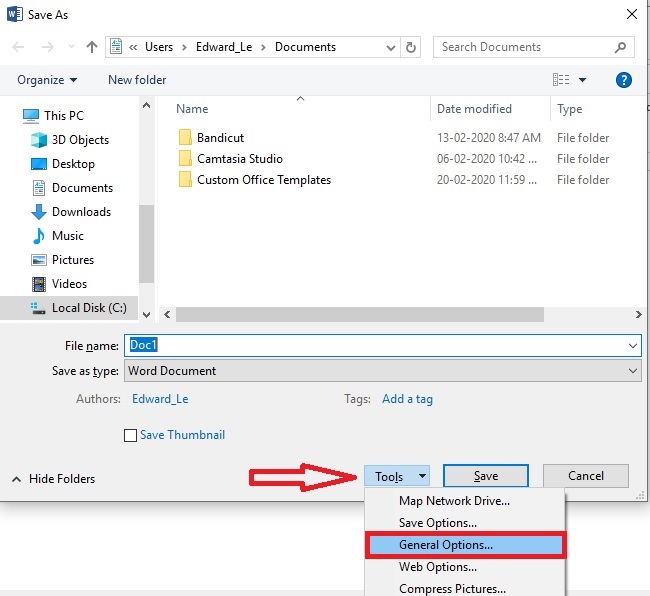
– Bước 3: Tại hộp thoại General Options, các bạn tiến hành:
- Nhập mật khẩu mở File vào ô Password to open
- Nhập mật khẩu chỉnh sửa File vào ô Password to modify
- Sau đó nhấn OK để xác nhận
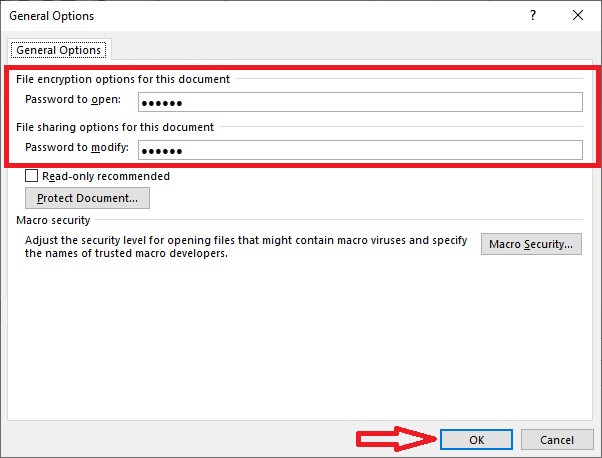
– Bước 4: Ngay lặp tức một hộp thoại thông báo hiện lên yêu cầu bạn nhập lại mật khẩu mở File. Bạn tiến hành nhập mật khẩu vừa đặt trước đó vào –> Rồi nhấn OK.
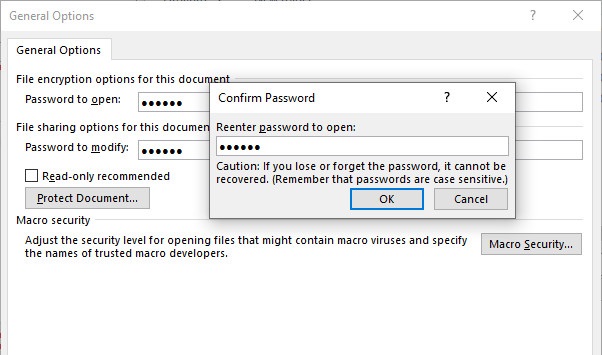
– Bước 5: Tương tự như vậy, bạn cũng nhập lại mật khẩu chỉnh sửa File Word vào ô –> Rồi nhấn OK.
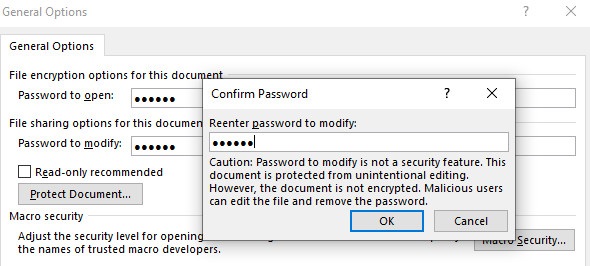
– Bước 6: Sau đó nhấn Save để lưu lại (Nếu có hộp thoại thông báo hiện lên, các bạn nhấn vào nút NO để hoàn tất quá trình thiết lập mật khẩu File Word).
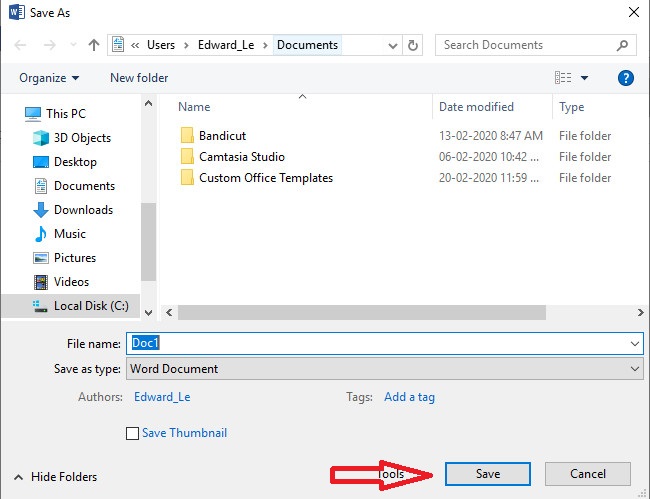
Okay! Vậy là xong rồi đấy. Giờ đây, mỗi khi bạn mở File Word đã được đặt pass lên thì ngay lặp tức sẽ nhìn thấy thông báo yêu cầu nhập mật khẩu để mở File và chỉnh sửa File.
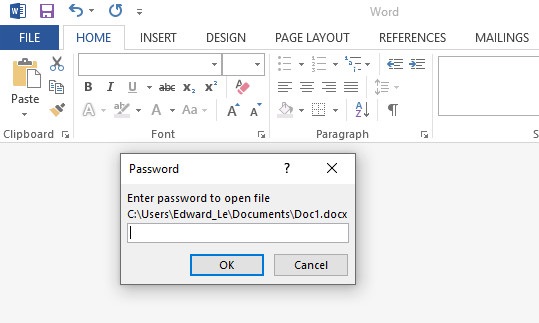
Để thay đổi mật khẩu File Word, các bạn chỉ cần mở hộp thoại General Options lên rồi tiến hành nhập mật khẩu mới. Sau đó làm giống như các bước đặt mật khẩu là được.
Còn nếu như muốn xóa mật khẩu thì chỉ cần mở hộp thoại General Options lên –> Xóa hết mật khẩu đã đặt trước đó ở cả hai ô là Password to open và Password to modify –> Rồi nhấn OK –> Save để lưu lại.
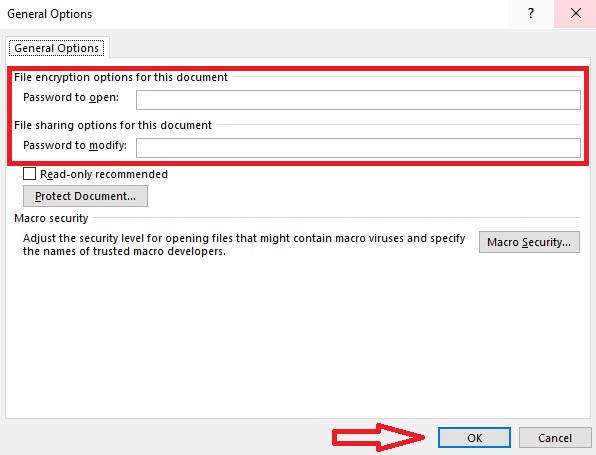
Lời kết
Chỉ cần một vài thao tác ngắn gọn và đơn giản vậy thôi là các bạn đã có thể đặt mật khẩu cho bất kỳ File Word mình muốn. Để đảm bảo an toàn, các bạn nên đặt mật khẩu phức tạp và tránh dùng mật khẩu là ngày tháng hoặc năm sinh. Các bạn cũng có thể chọn sử dụng một mật khẩu để đặt cho cả 2 ô là Password to open và Password to modify. Điều này sẽ giúp các bạn thuận tiện và dễ nhớ hơn trong quá trình nhập mật khẩu mở file hoặc sửa đổi File Word. Chúc các bạn thành công!




